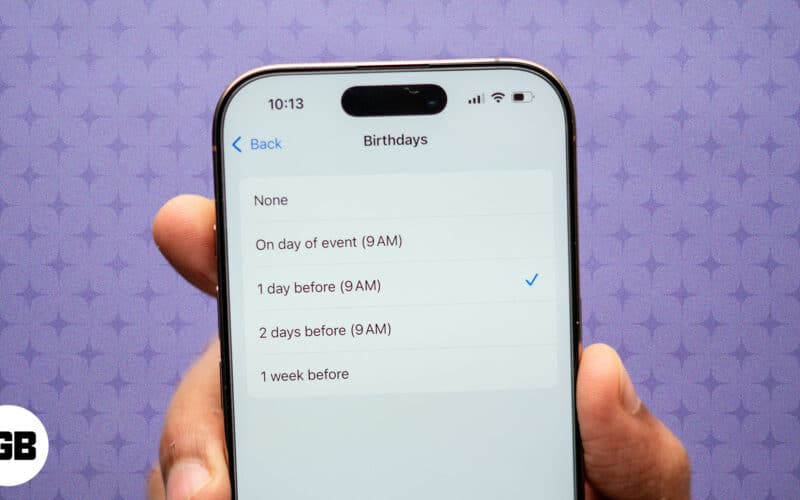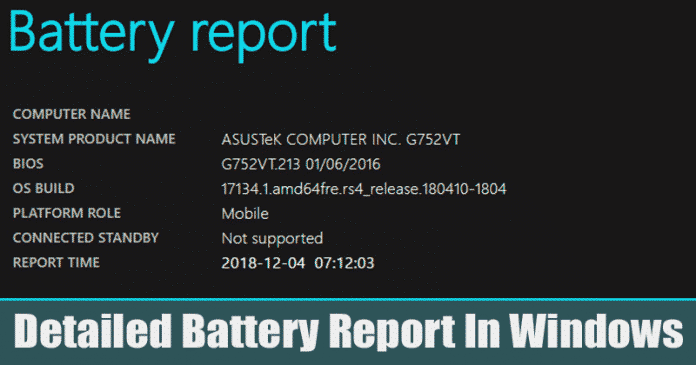
Nos, ha Windows 10 operációs rendszert futtat egy laptopon, akkor az akkumulátor élettartama az egyik legfontosabb dolog, amelyet először meg kell figyelnie. Valljuk be, soha nincs elég akkumulátor egy hordozható eszközhöz, például laptopokhoz és okostelefonokhoz, így az akkumulátor élettartamának kezelése elengedhetetlenné válik.
Rengeteg akkumulátorkímélő, akkumulátor-optimalizáló szoftver létezik Windows 10-es számítógépekre, de egyik sem működik. Valójában nincs szükség akkumulátorkímélő alkalmazásra az akkumulátor teljesítményének növeléséhez; csak tudnia kell megfelelően a laptop akkumulátorát.
Ha megfelelő részleteket szeretne megtudni laptopja akkumulátoráról, használja a Windows 10 rejtett akkumulátor-jelentési eszközét. A rejtett akkumulátor-jelentés eszköz megmutatja az akkumulátor becsült élettartamát, időbeli kapacitását stb. Ebben a cikkben tehát megosztunk egy módszert, amely segít részletes akkumulátorjelentés létrehozásában a Windows 10 rendszerben.
Így hozhat létre részletes akkumulátorjelentést a Windows 10 rendszerben
Érdemes megjegyezni, hogy a rejtett akkumulátor-jelentés eszköz nem érhető el minden Windows-verzióban. A Windows legújabb verziója azonban rendelkezik ezzel az eszközzel. Tehát nézzük meg, hogyan hozhat létre akkumulátorjelentést a Windows 10 rendszerben.
1. lépés: Először kattintson a jobb gombbal a Start menüre, és válassza a „Parancssor (Adminisztrátor)” lehetőséget.
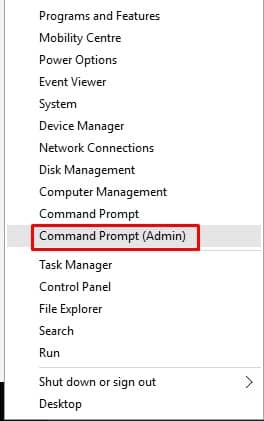
2. lépés: A megemelt parancssor ablakában másolja és illessze be a következő parancsot:
powercfg /batteryreport /output "C:\battery-report.html"
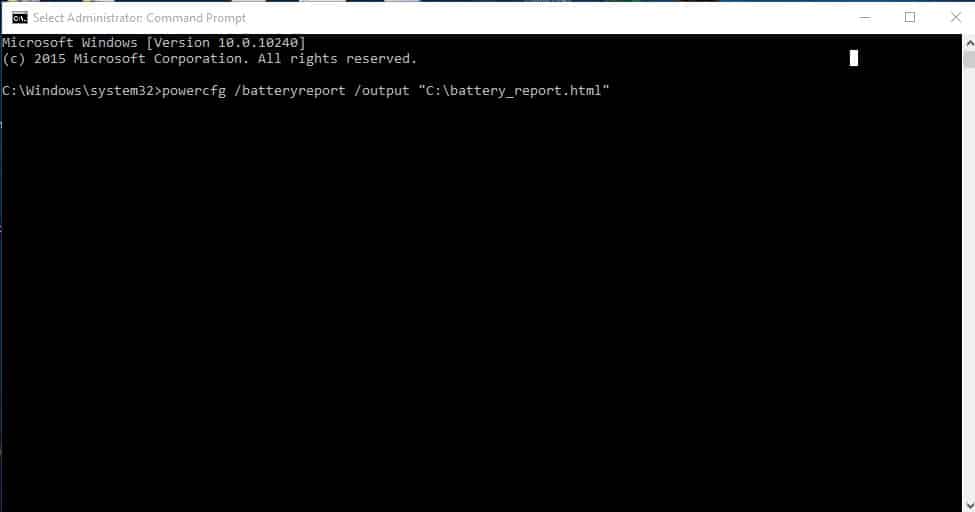
3. lépés: A parancs futtatása után a következő üzenet jelenik meg: „Az akkumulátor élettartama jelentés mentve a C:\battery_report.html fájl elérési útjára”.
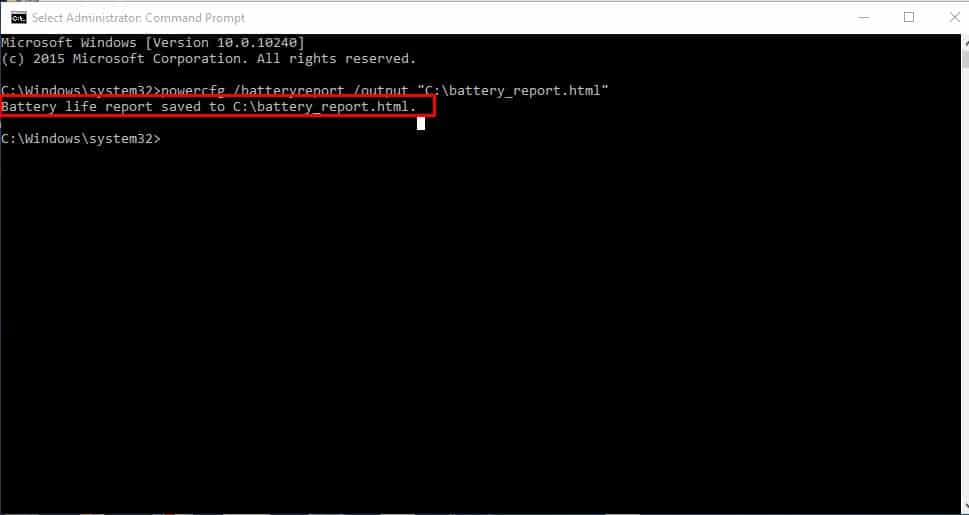
4. lépés Zárja be a Parancssort, és nyissa meg a C meghajtót. Kattintson duplán a „battery-report.html” fájlra
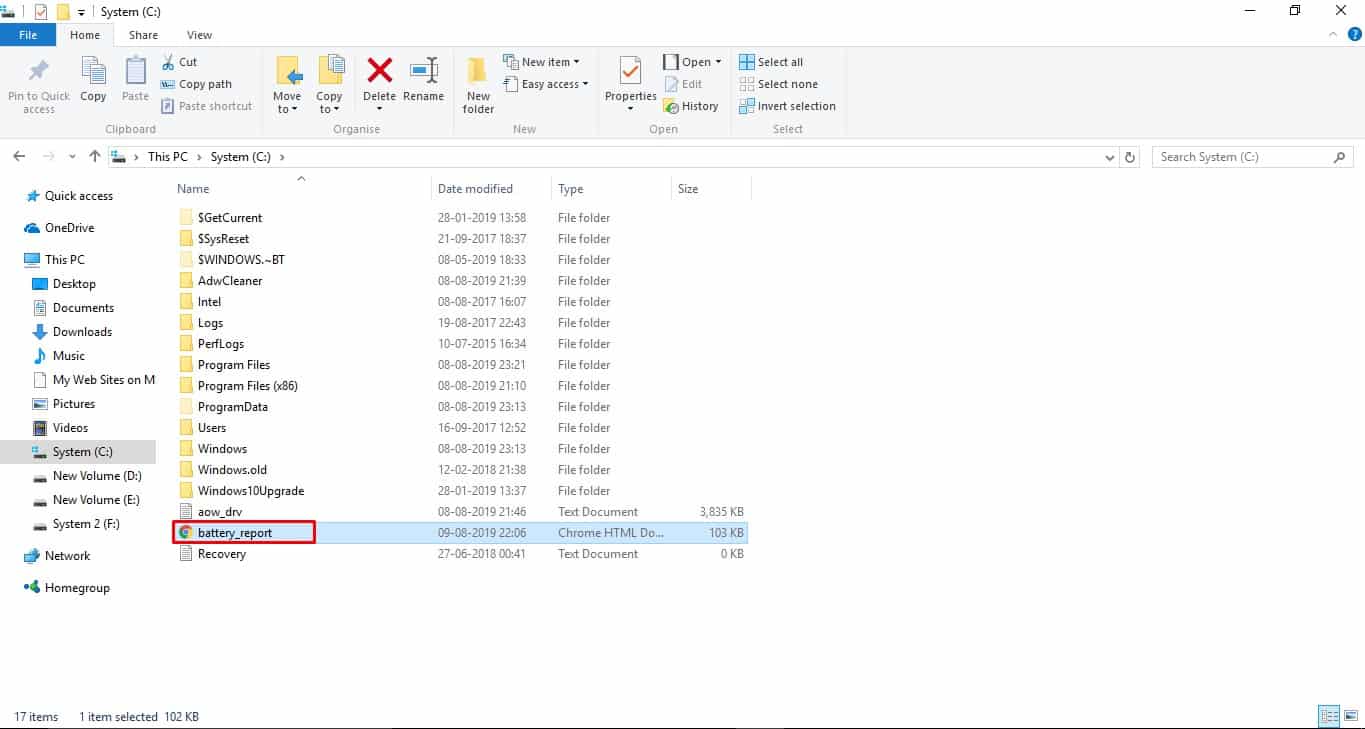
5. lépés: Az akkumulátor jelentés megnyílik egy webböngészőben. Ott olvashatod az akkumulátor jelentést.
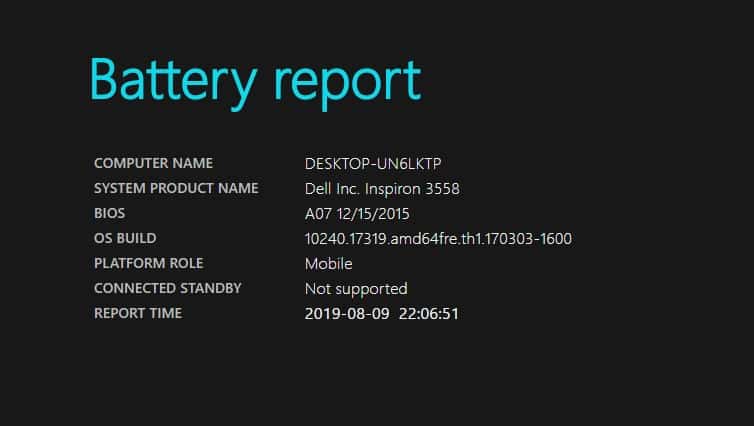
6. lépés: Csak görgessen lefelé, és olyan részleteket találhat, mint például a telepített akkumulátorok.
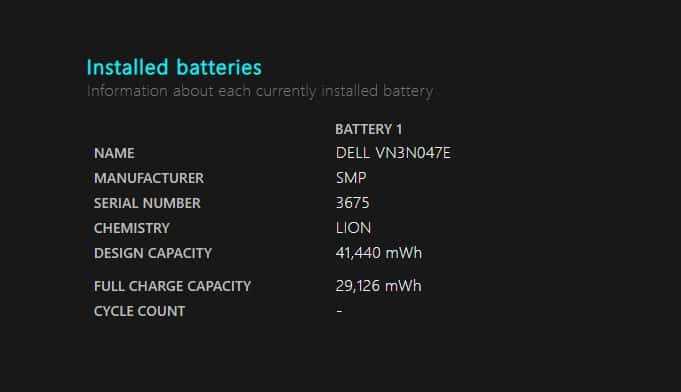
7. lépés: A Legutóbbi használat szakasz megmutatja, hogy az akkumulátor mikor volt aktív vagy felfüggesztve. Azt is jelzi, hogy mikor volt feltöltve, amelyeket (AC) jelöl.
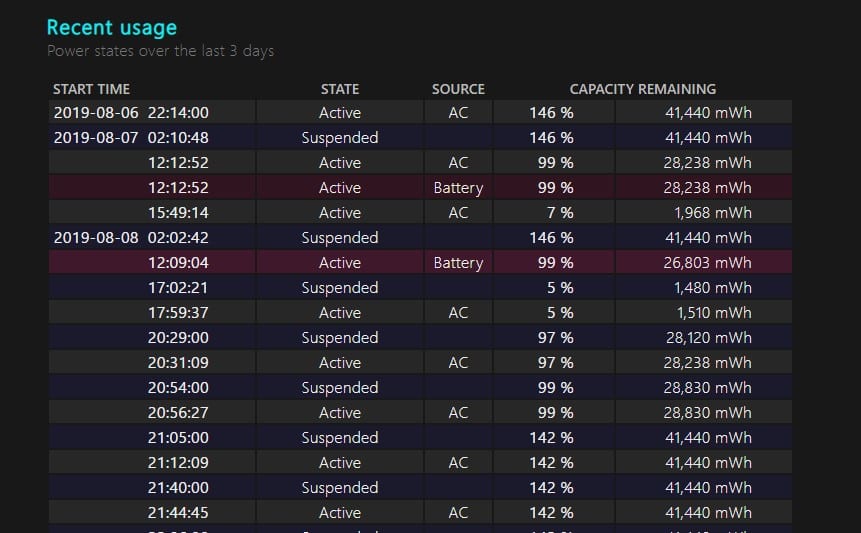
8. lépés. Ugyanez a jelentés az akkumulátor lemerülési százalékát is mutatja az elmúlt három napban.
9. lépés: A jelentés utolsó része az akkumulátor becsült élettartamát mutatja. A Windows a megfigyelt lemerülések alapján kiszámítja az akkumulátor becsült élettartamát.
Tehát így hozhat létre akkumulátorjelentést a Windows 10 rendszerben. A jelentés sok részletet tartalmaz az akkumulátorról. Ha kétségei vannak, tudassa velünk az alábbi megjegyzés rovatban.